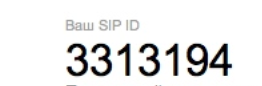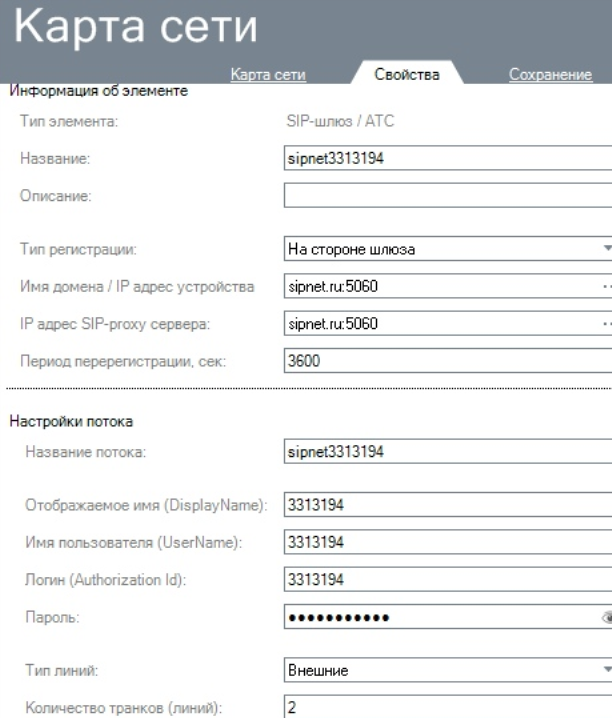Урок 3 Создание карты сети — различия между версиями
(Новая страница: «Карта сети – визуальный интерфейс, в котором администратору предоставляется возможность...») |
|||
| Строка 6: | Строка 6: | ||
* сервер - отвечает за работу телефонии и логики. | * сервер - отвечает за работу телефонии и логики. | ||
| − | * все внешние устройства: шлюзы | + | * все внешние устройства: шлюзы провайдера, АТС - подключают внешние линии в систему. |
* оконечные устройства: компьютеры, телефоны - подключают внутренние линии в систему. | * оконечные устройства: компьютеры, телефоны - подключают внутренние линии в систему. | ||
| − | Установка сервера рассматривалась на [[Урок_1._Что_такое_Oktell._Введение_и_установка | уроке 1]]. | + | Установка сервера рассматривалась на [[Урок_1._Что_такое_Oktell._Введение_и_установка | уроке 1]]. На этом уроке мы подробнее рассмотрим остальные две группы объектов. |
| + | |||
| + | === Внешние устройства: SIP-шлюзы , АТС=== | ||
| + | |||
| + | = Подключение с регистрацией = | ||
| + | |||
| + | При подключении внешних линий вам, как правило, нужно знать ваш логин, пароль, а также ip-адрес провайдера, к которому будете подключаться. Рассмотрим подключение к провайдеру на примере sipnet.ru. | ||
| + | |||
| + | 1. Зарегистрируйтесь на Sipnet.ru. Сохраните ваш SIP ID и пароль. | ||
| + | |||
| + | [[Файл:Sipnet2.jpg | center]] | ||
| + | |||
| + | |||
| + | 2. В карте сети выберите ip-шлюз и переместите его на карту сети. Выберите компонент "Соединение" и соедините шлюз с сервером. | ||
| + | |||
| + | |||
| + | <center> [[Файл:Oktell_map_05.jpg]] [[Файл:Oktell_map_07.jpg]] </center> | ||
| + | |||
| + | |||
| + | 3. Двойным кликом на шлюзе откройте свойства. | ||
| + | |||
| + | Открываем Oktell и создаем в карте сети подключение в IP-шлюзе на стороне шлюза. Вбиваем данные авторизации и нужное количество транков (одновременных разговоров). | ||
| + | |||
| + | [[Файл:Sipnet.jpg | center]] | ||
| + | |||
| + | Сохраняем шлюз и карту сети. Заходим в Мониторинг и видим строчку. | ||
| + | |||
| + | [[Файл:Sipnet3.jpg | center]] | ||
| + | |||
| + | Все. SIPNET подключен. | ||
Версия 08:53, 29 октября 2013
Карта сети – визуальный интерфейс, в котором администратору предоставляется возможность в интуитивно понятном графическом режиме описать схему взаимодействия компьютеров сети, телефонных аппаратов, их местоположения и начальные свойства.
По своей сути, карта сети это вся внутренняя инфраструктура корпоративной телефонии. В этом модуле назначаются рабочие места сотрудников, подключаются внутренние и внешние линии.
Все объекты можно разделить на три группы:
- сервер - отвечает за работу телефонии и логики.
- все внешние устройства: шлюзы провайдера, АТС - подключают внешние линии в систему.
- оконечные устройства: компьютеры, телефоны - подключают внутренние линии в систему.
Установка сервера рассматривалась на уроке 1. На этом уроке мы подробнее рассмотрим остальные две группы объектов.
Внешние устройства: SIP-шлюзы , АТС
Подключение с регистрацией
При подключении внешних линий вам, как правило, нужно знать ваш логин, пароль, а также ip-адрес провайдера, к которому будете подключаться. Рассмотрим подключение к провайдеру на примере sipnet.ru.
1. Зарегистрируйтесь на Sipnet.ru. Сохраните ваш SIP ID и пароль.
2. В карте сети выберите ip-шлюз и переместите его на карту сети. Выберите компонент "Соединение" и соедините шлюз с сервером.
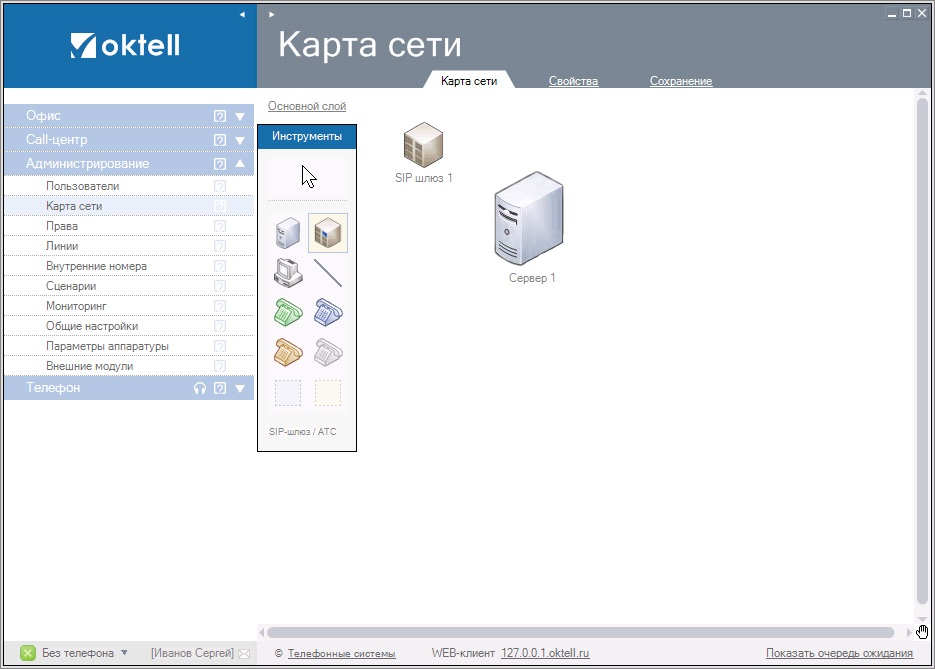
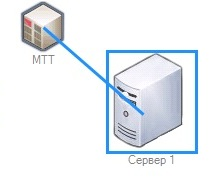
3. Двойным кликом на шлюзе откройте свойства.
Открываем Oktell и создаем в карте сети подключение в IP-шлюзе на стороне шлюза. Вбиваем данные авторизации и нужное количество транков (одновременных разговоров).
Сохраняем шлюз и карту сети. Заходим в Мониторинг и видим строчку.
Все. SIPNET подключен.